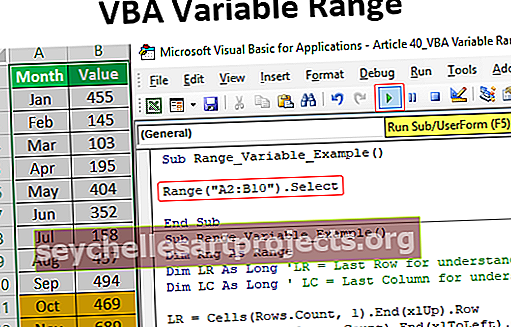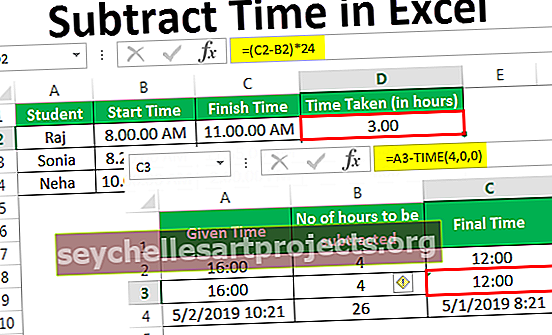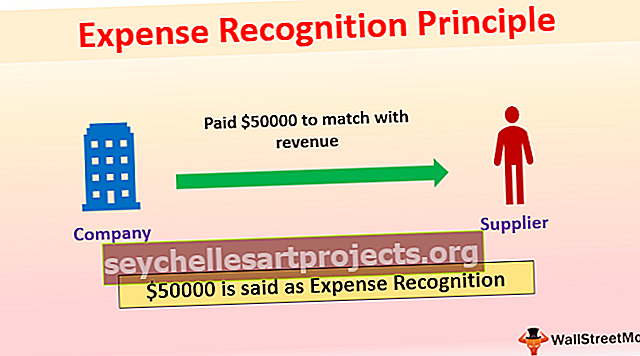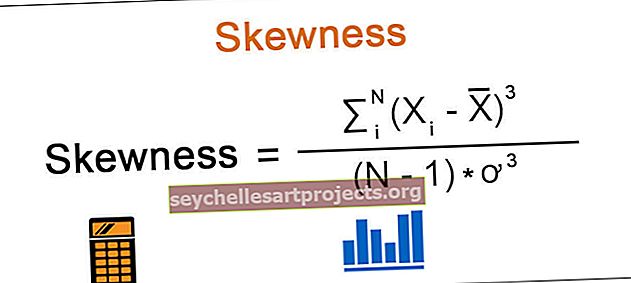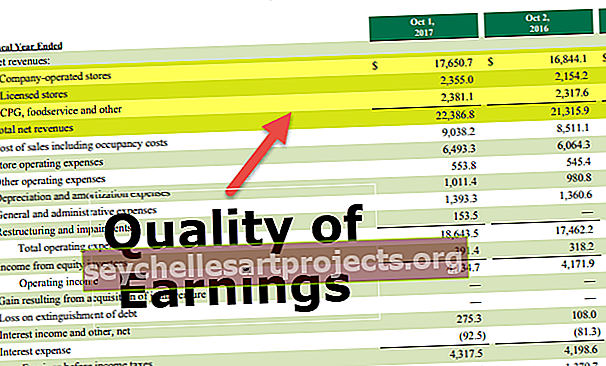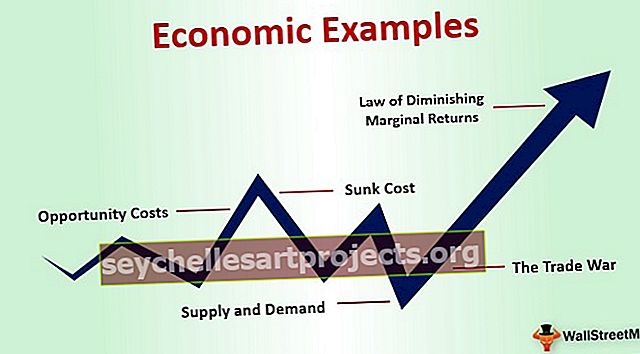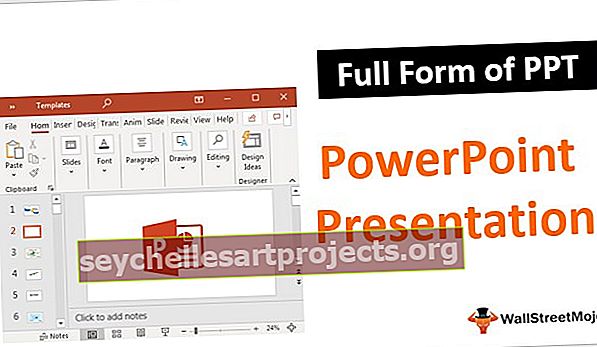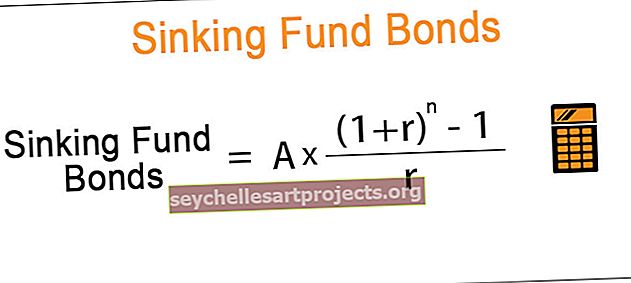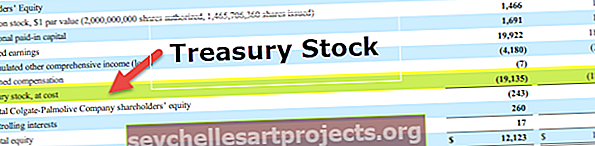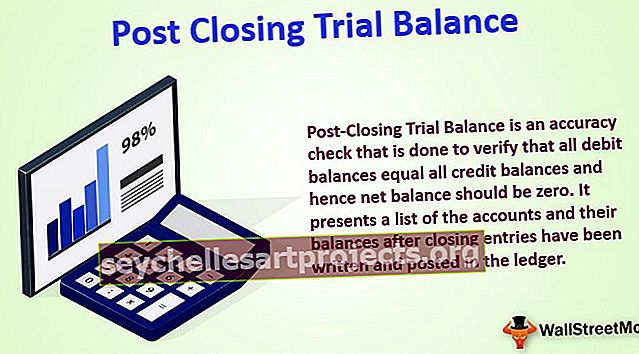Kaip padaryti taškų brėžinius programoje „Excel“? (Žingsnis po žingsnio su pavyzdžiu)
Kaip padaryti taškų brėžinius programoje „Excel“? (Žingsnis po žingsnio)
Penkis mėnesius sukūriau vieną iš pavyzdinių duomenų, suskirstytų pagal atskirus pardavimų numerius. Toliau pateikiami tų pačių pavyzdžių duomenys. Šiems „Excel“ duomenims sukursime taško brėžinį. Atlikite šiuos veiksmus:
- 1 žingsnis: Įveskite skaičius 1, 2 ir 3 kituose duomenų stulpeliuose. Žr. Žemiau esantį vaizdą.

- 2 žingsnis: Dabar pasirinkite pirmąsias dvi duomenų eilutes ir „Excel“ įterpkite stulpelių diagramą.

- 3 žingsnis: Dabar dešiniuoju pelės mygtuku spustelėkite diagramą ir pasirinkite „Pasirinkti duomenis“.

- 4 žingsnis: Žemiau esančiame dialogo lange pasirinkite parinktį „Redaguoti“.

- 5 žingsnis: esamas vertes galime matyti kaip pasirinktą diapazoną.

- 6 žingsnis: Ištrinkite šias esamas reikšmes ir visiems trims elementams įveskite 0, 0, 0.

- 7 žingsnis: Spustelėkite Gerai, mes turėsime tuščią diagramą, kaip nurodyta toliau.

- 8 žingsnis: dar kartą dešiniuoju pelės mygtuku spustelėkite diagramą ir pasirinkite „Pasirinkti duomenis“. Žemiau esančiame lange spustelėkite mygtuką „Pridėti“.

- 9 žingsnis: Žemiau esančiame lange pasirinkite langelį A1 „Serijos pavadinimas“ ir „Serijos vertės“ įveskite 1 kaip vertę.

- 10 žingsnis: Spustelėkite Gerai, mes turėsime tokią diagramą kaip žemiau.

- 11 žingsnis: Dabar dešiniuoju pelės mygtuku spustelėkite diagramą ir pasirinkite „Keisti diagramos tipą“.

- 12 žingsnis: Žemiau esančiame lange pasirinkite „Combo“.

- 13 žingsnis: 1 elementui pasirinkite „Scattered Chart“ ir spustelėkite Gerai.

- 14 žingsnis: Dabar mes turėsime tokią diagramą, kaip žemiau, tik taškas, stulpelio juosta pakeista tik tašku.

- 15 žingsnis: Dešiniuoju pelės mygtuku spustelėkite diagramą ir dar kartą pasirinkite „Pasirinkti duomenis“. Kitame lange pasirinkite „Elementas 1“ ir spustelėkite „Redaguoti“.

- 16 žingsnis: Dabar mes galime pamatyti žemiau parinkčių lango.

- 17 veiksmas: „Serijos pavadinimui“ pasirinkite langelį A1, „X serijos vertės“ pasirinkite stulpelį, kurio numeris 1 (tą, kurį mes įvedėme rankiniu būdu atlikdami 1 veiksmą), o „Serijos Y reikšmės“ pasirinkite 1 elemento numerius.

- 18 žingsnis: Spustelėkite Gerai, dabar mes turėsime taško diagramos diagramą „1 elementui“.

- 19 žingsnis: Dabar turime pakartoti tą patį procesą kitiems dviem elementams, ty „2 punktas“ ir „3 punktas“.
Žemiau yra 2 punktas.

Žemiau yra 3 punktas.

Dabar mes turėsime paruoštą diagramą „Dot Plot“, kaip nurodyta toliau.

Kaip matome vietoj tradicinės „Stulpelių juostos“ diagramos, turime diagramą „Taškų braižas“.
Ką reikia atsiminti
- „Excel“ programoje nėra integruotos taškų diagramos diagramos.
- Norint sukurti taškų diagramos diagramą, reikia išsibarsčiusios diagramos derinio.
- Taškų dydį galime padidinti tuo atveju, jei to reikia formato duomenų serijos skyriuje.
- Jei jums reikia horizontalios taškų diagramos diagramos, mes turime įterpti juostos diagramą „Excel“ vietoj stulpelių diagramos.